Steamの優れた点の1つは、ほとんどの場合、インターネットの全速力でゲームをダウンロードできることです。 高速インターネットを利用している場合は、通常、Steamにできるだけ早くゲームをダウンロードさせ、同時に他の目的でインターネットを使用することができます。 ただし、インターネットの速度が比較的遅い場合は、通常、それほど優れたエクスペリエンスは得られません。
インターネットが遅い場合でも、Steamは通常、可能な限り高速にダウンロードしますが、これによってダウンロード速度が他に残ることはありません。 たとえば、ゲームのダウンロードを待っている間にビデオをストリーミングしたい場合、Steamがインターネット速度をすべて使用しているため、ストリーミングできない可能性があります。
この問題の答えは、Steamのダウンロード速度に制限を適用することです。 Steamの設定内からSteamのダウンロード速度を調整できます。
Steamの設定を開くには、Steamのメインウィンドウの左上隅にある[Steam]をクリックしてから、ドロップダウンメニューの[設定]をクリックします。

一度、設定で、「ダウンロード」タブに切り替えます。 ダウンロードスロットルを適用するには、「帯域幅を制限する」というラベルの付いたドロップダウンボックスをクリックします。 128Kbpsから200Mbpsまでの値の範囲から選択できます。

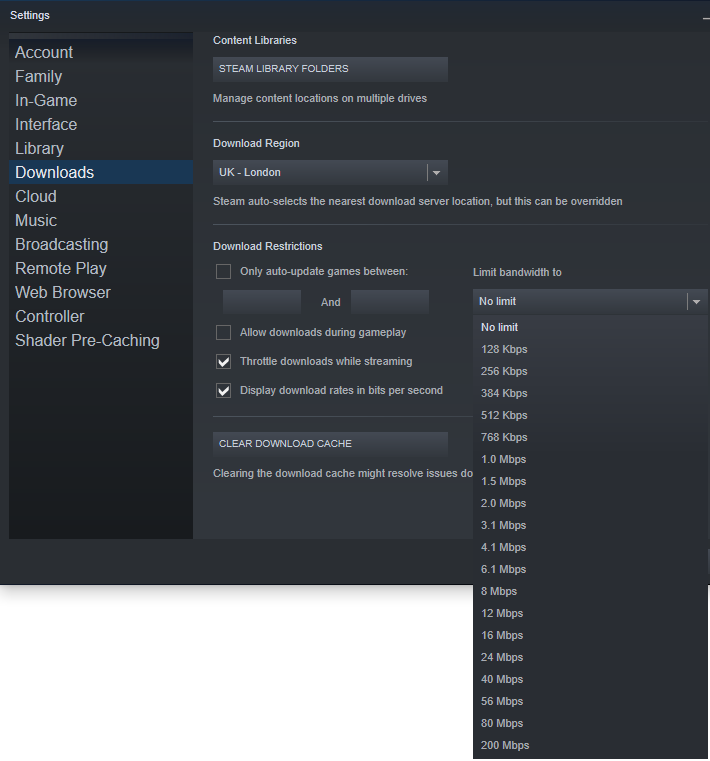
ゲームのダウンロード中にバックグラウンドでインターネットを使用しようとしている場合は、この方法でSteamのダウンロード速度を抑えることができます。 明らかに、Steamのダウンロード速度を調整すると、ゲームのダウンロードが完了するまでにかかる時間が長くなりますが、それを補うために、待機中にインターネットを使用できるようになります。